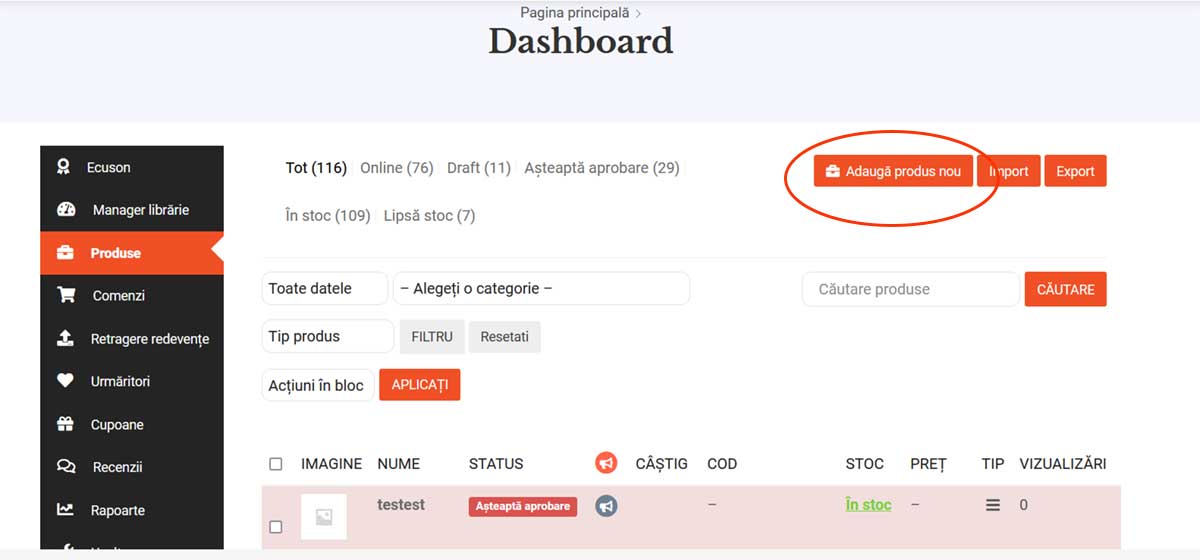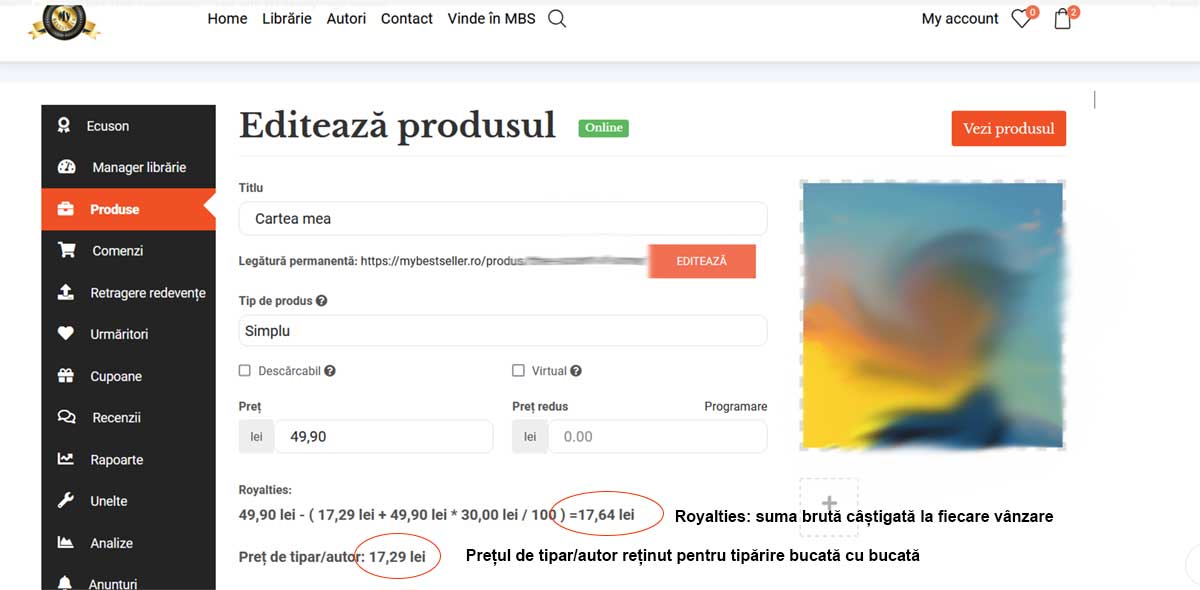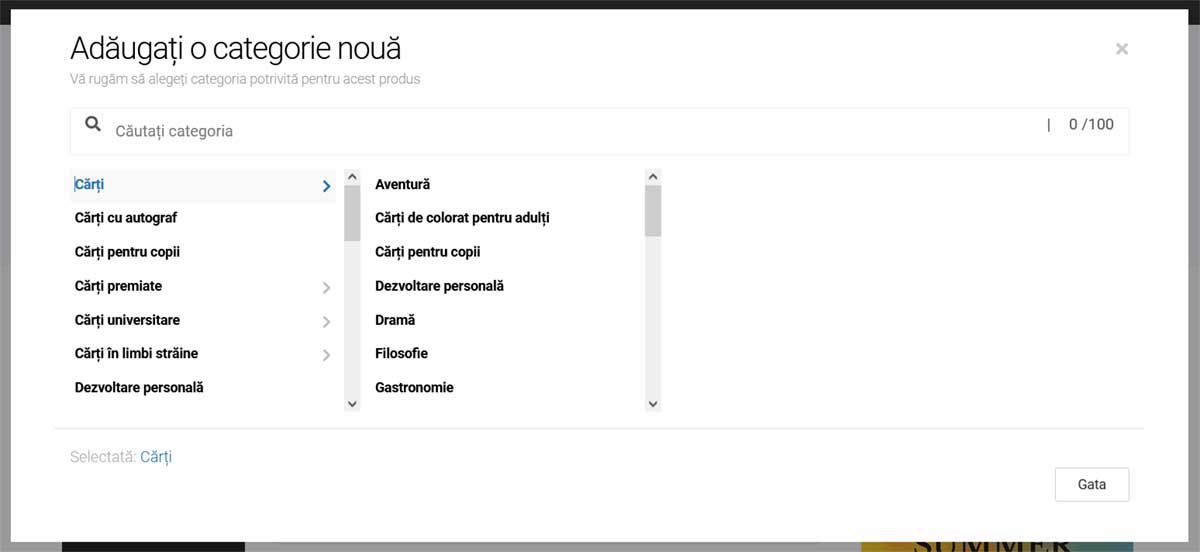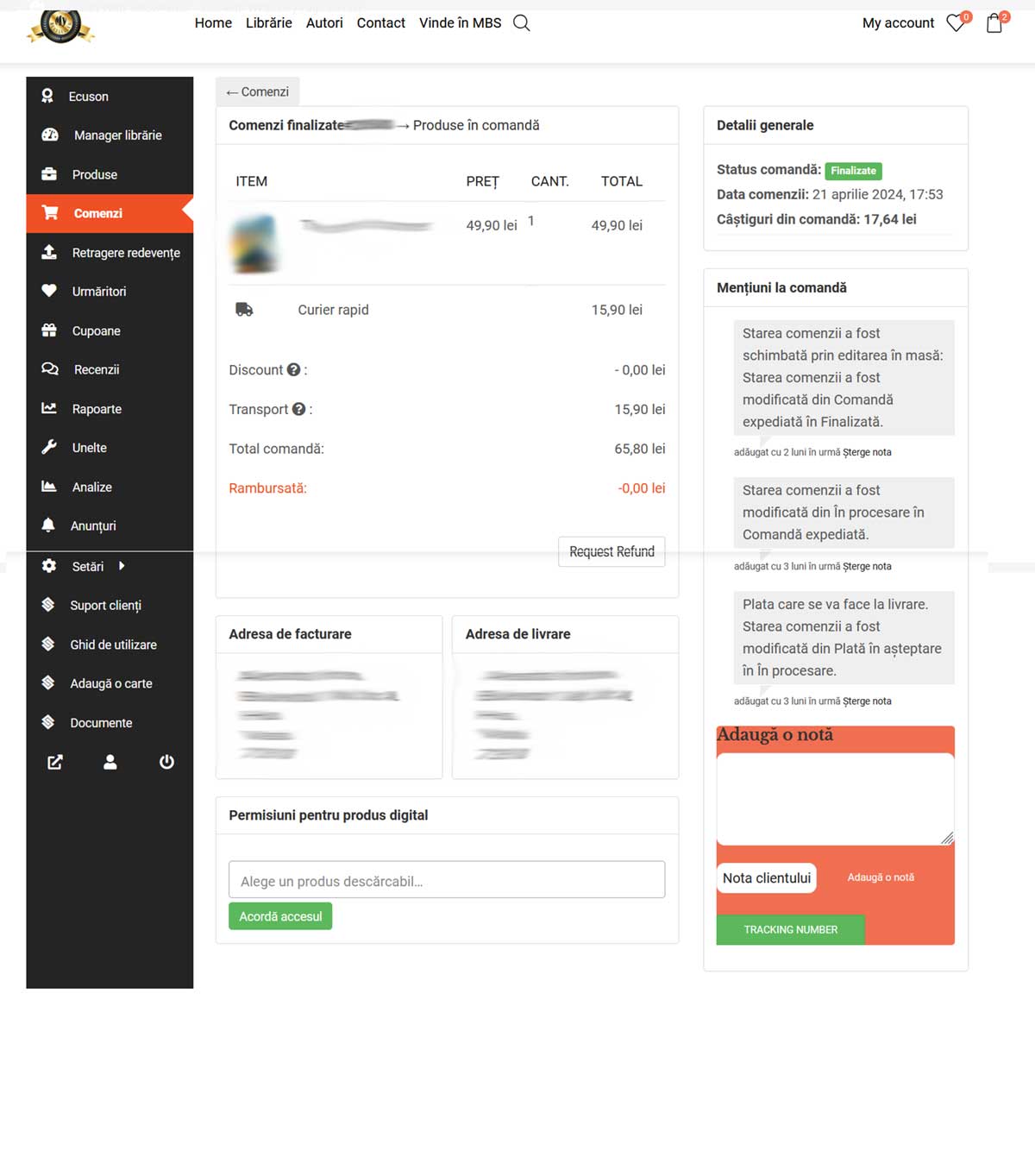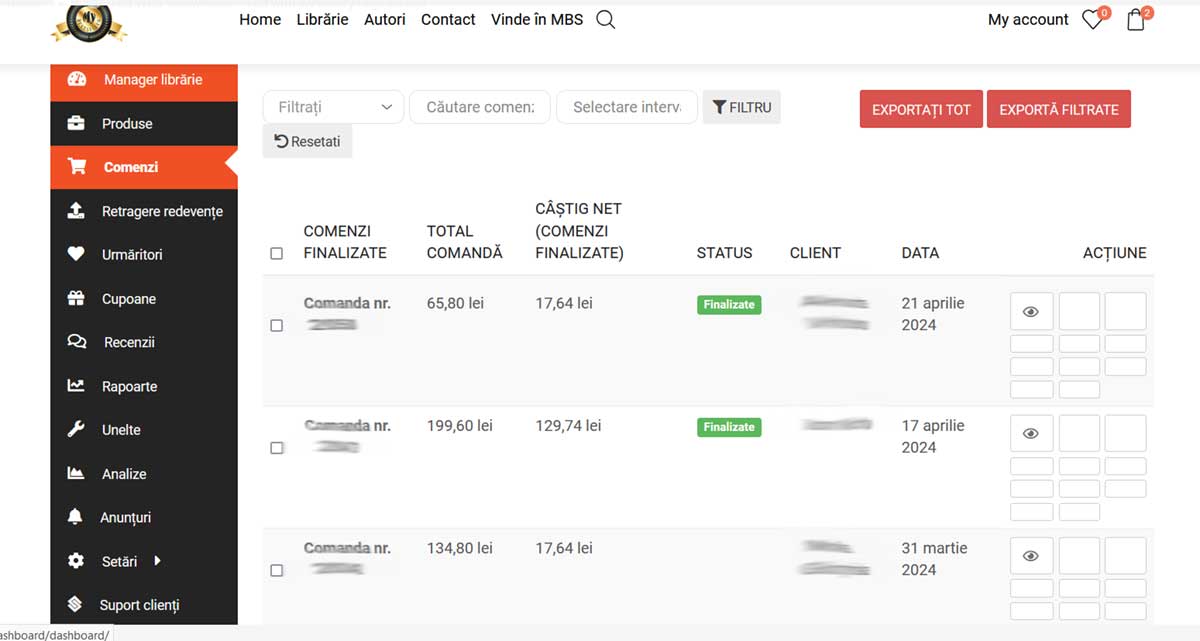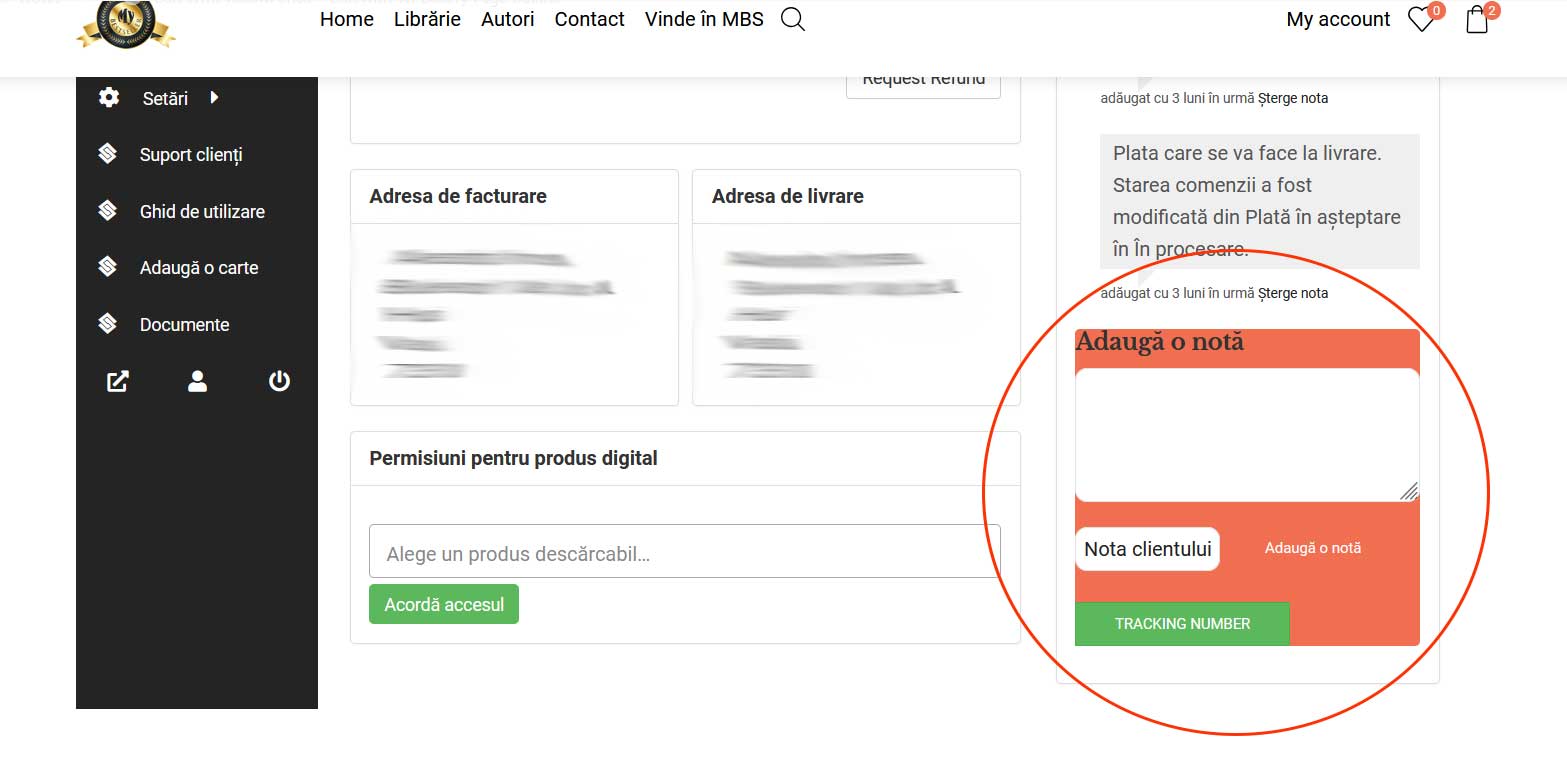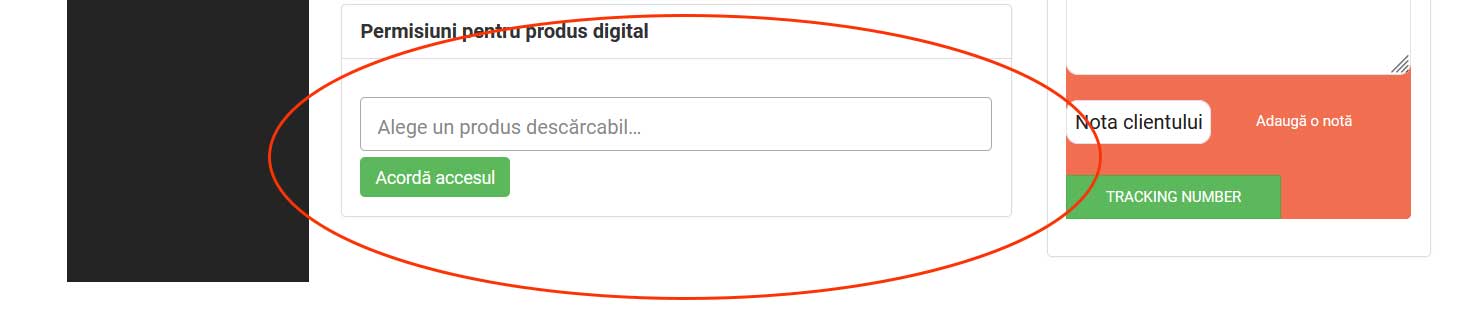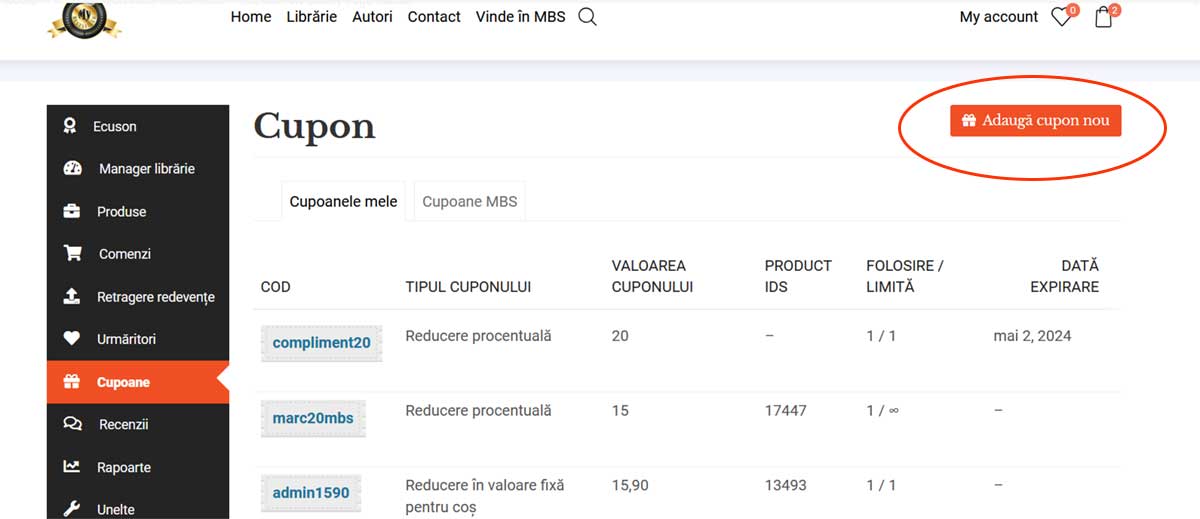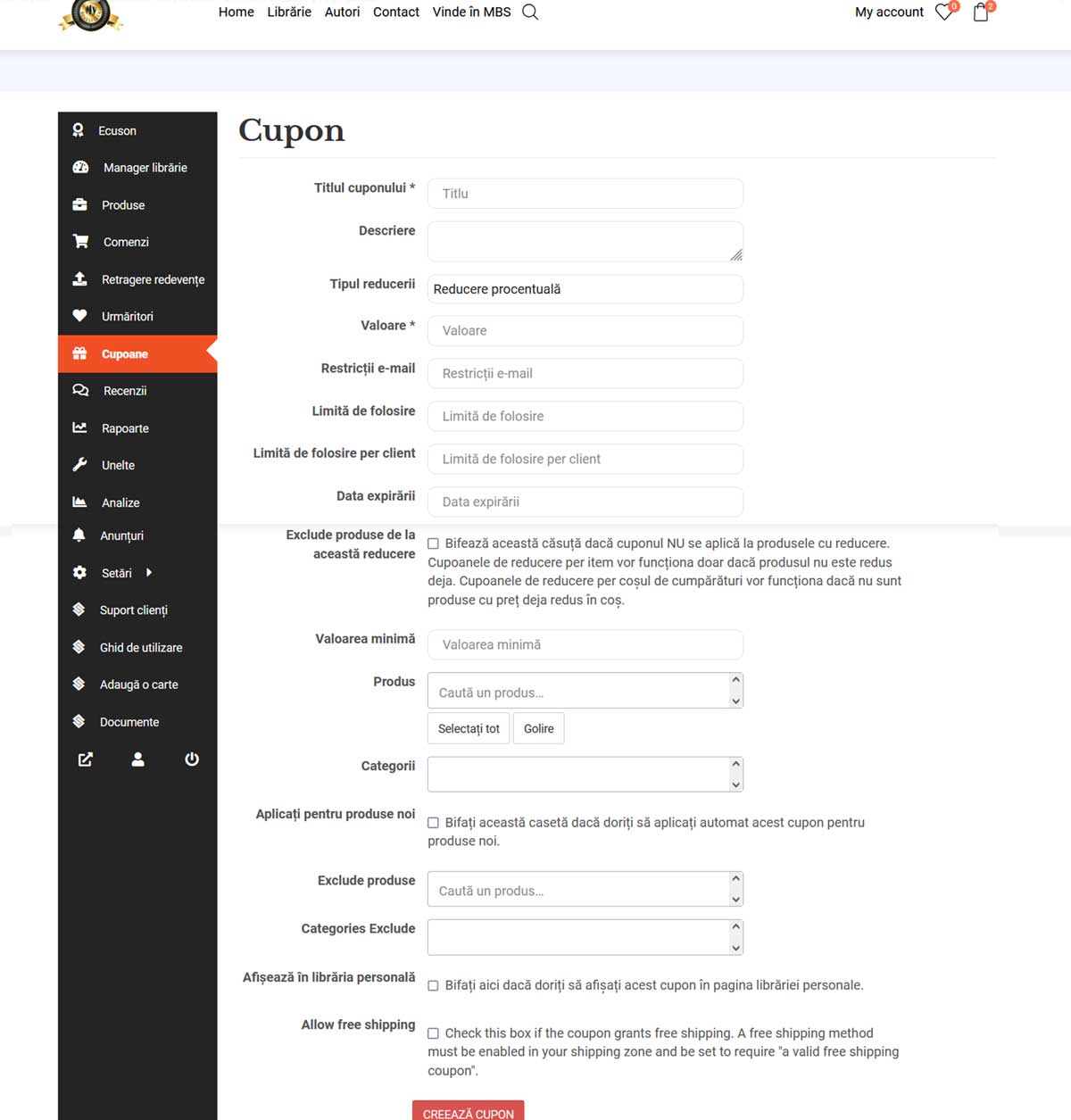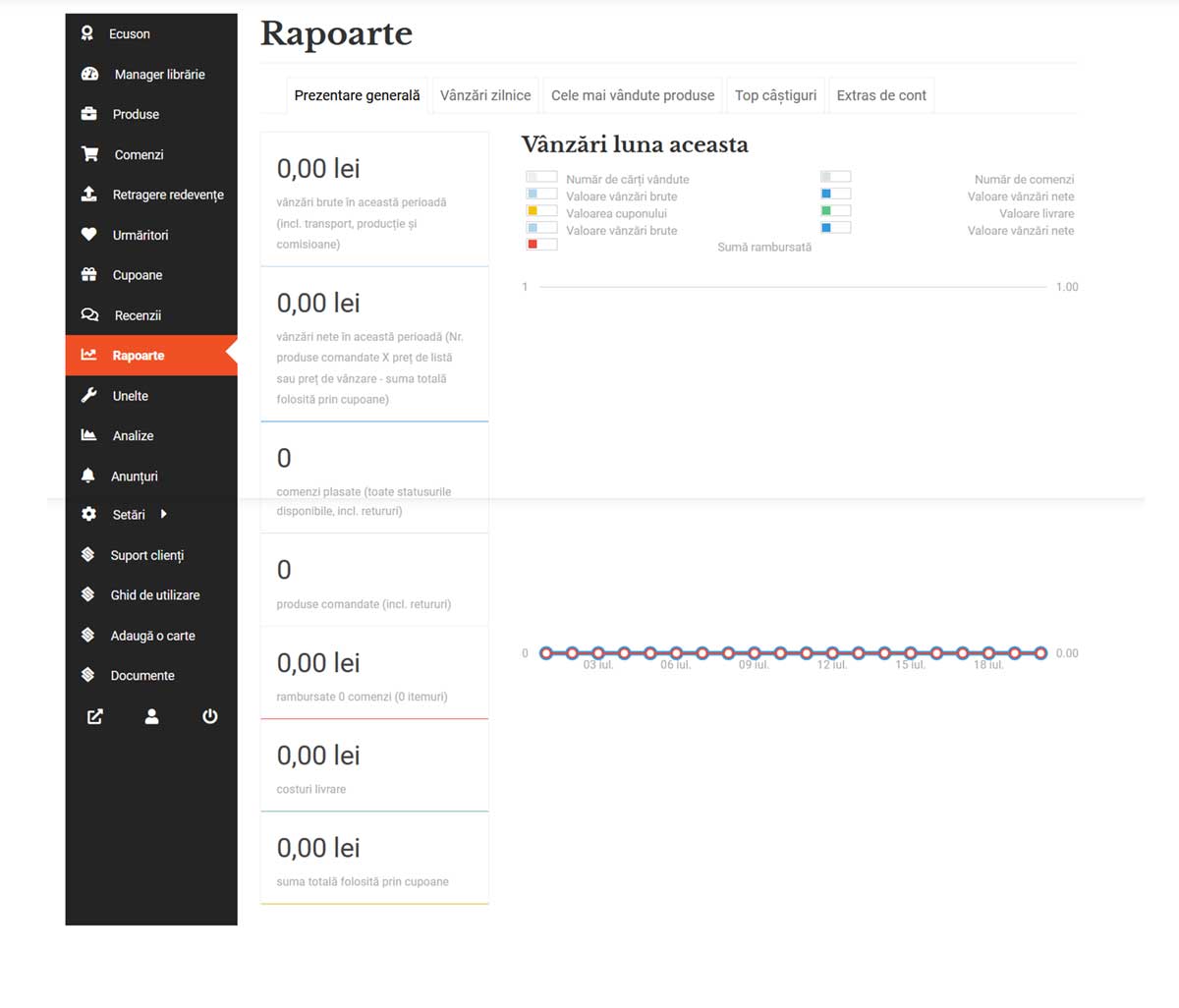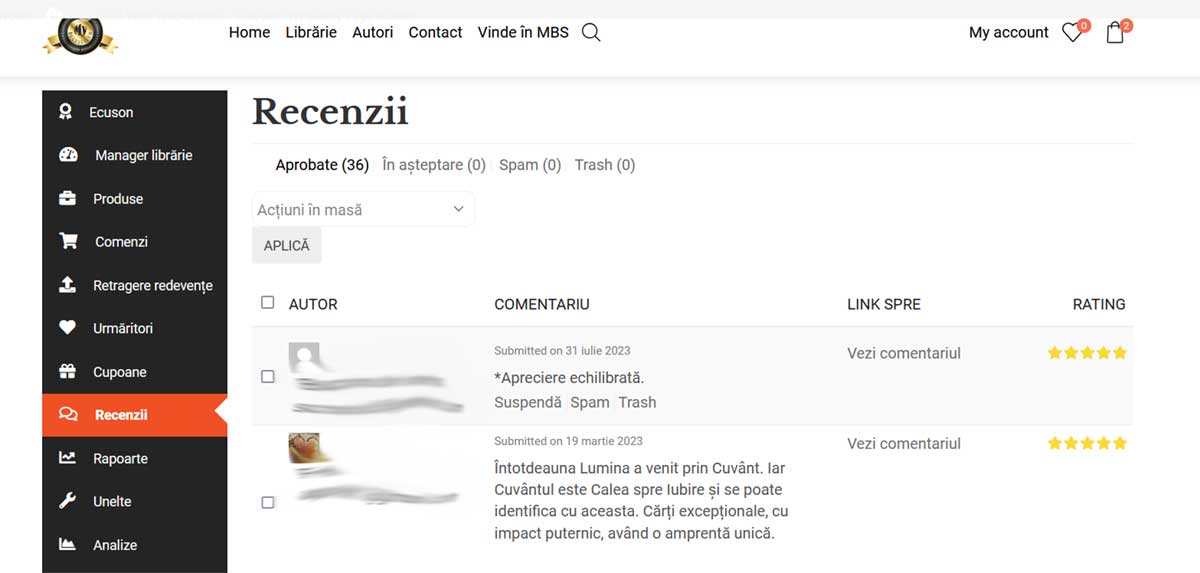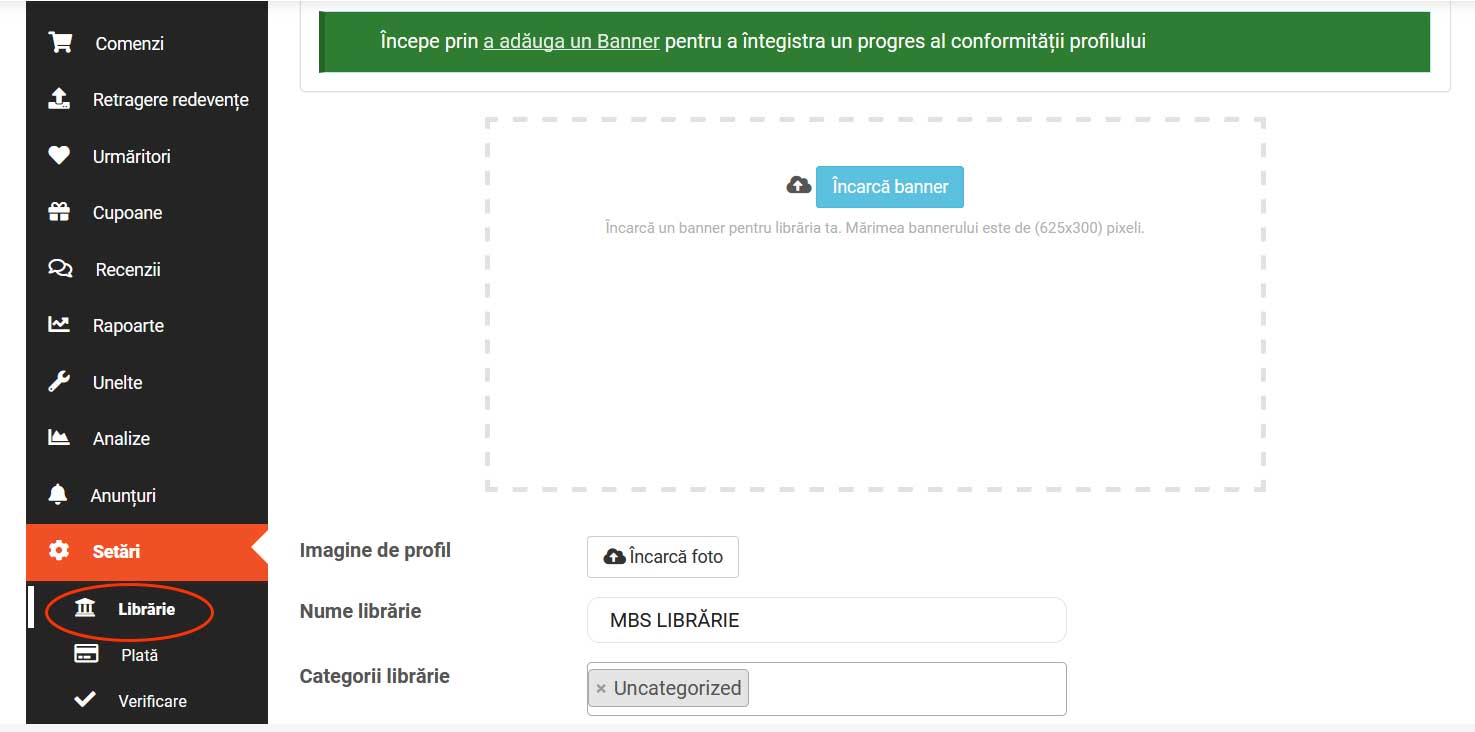Panoul de administrare al librăriei personale
10 min read
- PRODUSE
Creați un produs din Panoul de administrare al librăriei
Crearea de produse ca furnizor MBS este foarte ușoară. După ce vă înregistrați, puteți crea cu ușurință produse și le puteți personaliza dintr-un tablou de bord intuitiv.
Faceți clic pe Produse din meniul din stânga. După aceea, faceți clic pe butonul Adaugă produs nou din colțul din dreapta sus.
Veți obține o fereastră nouă în care veți putea crea un produs nou, oferind doar toate detaliile.
Introduceți prețul de vânzare dorit. După ce se stabilește prețul de tipar, rândul de la Royalties vă calculează valoarea brută a redevenței (Royalty) pe care o primiți la fiecare vânzare, per exemplar.
De asemenea, sub acest rând aveți valoarea cu care puteți achiziționa cartea ca autor (preț de tipar bucată cu bucată = preț de autor).
Detalii de bază
Informațiile comune despre un produs sunt titlul, prețul, descrierea. Prețul reducerii este opțional. Puteți chiar programa reduceri pentru o anumită perioadă de timp. Puteți introduce o dată de început și o dată de sfârșit pentru a aplica reduceri automate produsului dvs.
Atât categoriile, cât și etichetele sunt deja create. Dumneavoastră le puteți alege doar din această pagină.
Alegerea categoriei
În mod normal, alegerea categoriei trebuie singulară. Acesta este motivul pentru care există un câmp de tip listă derulantă (drop-down) pentru a selecta o categorie. În conformitate cu Google Webmaster Guidelines și alte bune practici SEO și UX, este recomandat să aveți o singură categorie atribuită unui produs.
Dacă trebuie totuși să vă afișați produsele pe baza mai multor factori sau pentru funcția de căutare sau sortare, puteți utiliza etichete.
Alegeți categoria din lista derulantă.
Dacă într-adevăr aveți nevoie de mai multe categorii pentru un singur produs, faceți acest lucru cu grijă, mai multe categorii înseamnă o vizibilitate scăzută pe motoarele de căutare.
De asemenea, puteți căuta și categorii. Trebuie doar să introduceți numele categoriei în caseta de căutare și veți vedea categoriile corespunzătoare.
Faceți clic pe butonul Gata pentru a finaliza adăugarea categoriilor.
Crearea etichetelor
Aici veți putea crea noi etichete pentru produse.
Când sunteți în modul de editare sau adăugare de produs nou, sub câmpul Select Product Tags, adăugați o etichetă și apăsați Enter. Cuvântul sau fraza vor fi adăugate ca o etichetă separată.
Selectarea tipului de produs – Produs simplu/variabil
Aceste tipuri de produse sunt simple și nu au variante. Acestea sunt produse unice și de sine stătătoare, care nu necesită alte informații pentru a defini diferite variante.
Un produs variabil este un produs care are diferite tipuri de variante. De exemplu, o carte în format tipărit sau digital. Sau o carte cu autograf sau fără ori cu coperte diferite sau interioare diferite (color sau alb/negru).
Momentan, MyBestseller permite crearea și de produse simple, dar și de produse variabile. Totuși, deoarece sistemul Book on demand are astăzi doar varianta softcover, este contraindicat să creați produse variabile.
De asemenea, recomandăm ca produsele digitale să fie create separat de cele tipărite. Titlul cărții va trebui să poarte la început sintagma EBOOK, pentru a fi diferențiate astfel.
Atunci când creați un produs digital, aveți în vedere să bifați opțiunile Descărcabil și Virtual.
După ce ați introdus toate informațiile necesare, apăsați butonul VALIDEAZĂ.
În situația în care prețul introdus de dvs. este prea mic și nu acoperă costul de tipar și comisionul de vânzare, veți fi atenționat/ă și va trebui să modificați valoarea în concordanță cu solicitarea. De asemenea, veți fi atenționat/ă și dacă redevența calculată este zero.
- COMENZI
MyBestseller oferă furnizorilor o navigare ușoară pentru gestionarea comenzilor. În acest sens, veți primi o notificare de fiecare dată atunci când este efectuată o vânzare și puteți lista comenzile, starea comenzii, să păstrați o notă și multe alte lucruri.
Notificare cu privire la comandă
Furnizorul va primi o notificare prin e-mail la fiecare comandă a produsului său. El va primi un mesaj fără posibilitate de răspuns din partea sistemului imediat după plasarea comenzii.
Lista comenzilor
Pagina de comandă afișează detaliile comenzii sub formă de listă. Această pagină afișează numărul comenzii, suma totală a comenzii, suma câștigată, starea comenzii, detaliile clientului, data comenzii și acțiunea asupra comenzii. Puteți vizualiza comanda pentru detalii suplimentare, puteți gestiona starea comenzii și puteți șterge comanda din acțiunea de comandă.
Puteți filtra comenzile în funcție de dată. În plus, puteți, de asemenea, exporta lista de comenzi.
IMPORTANT:
Statusurile comenzilor de autor nu vor fi afișate.
Platforma calculează momentan câștigurile pentru comenzile proprii, de autor, dar acestea vor fi anulate în momentul rambursării, deoarece comenzile de autor nu produc câștiguri.
Statusul comenzii
Furnizorul poate vizualiza și procesa starea comenzii din lista de comenzi. El poate finaliza comanda din acțiune.
Deoarece MBS nu permite momentan vânzare proprie a autorilor, vă rugăm să nu interveniți asupra statusului comenzii, altfel comenzile riscă să nu fie livrate sau să nu fie livrate corespunzător.
Notă de comandă
Furnizorul poate adăuga o notă la o comandă și poate seta ca nota pentru un client să fie privată. Pentru notele clientului, acesta va primi o notificare prin e-mail pentru fiecare notă adăugată. Iar pentru nota privată, doar furnizorul va primi notificarea prin e-mail.
Detalii generale
În această secțiune, veți putea vizualiza starea comenzii, data comenzii, suma câștigată dintr-o anumită comandă, ID-ul clientului, adresa de e-mail, numărul de telefon, IP-ul clientului etc.
Permisiuni pentru produs digital
Furnizorul poate gestiona permisiunea de descărcare dacă produsul este digital. El poate adăuga sau șterge fișiere de descărcare și poate controla accesul la descărcarea fișierului.
CUPOANE
Utilizarea cupoanelor MBS ar putea fi o modalitate excelentă de a atrage noi clienți pentru orice ocazie specială în librăria dvs. online. Să presupunem că doriți să oferiți clienților noștri o ofertă sau o reducere, deci funcția de cupoane vă va ajuta cu ușurință să creați cupoane.
Cum să creați cupoane
Pentru a crea un cupon nou pentru magazinul dvs., navigați la Panoul de administrare al librăriei -> Cupoane. Apoi faceți clic pe Adăugare cupon nou.
Completați câmpurile cu toate detaliile și adăugați un cupon nou.
Câmpuri esențiale:
Titlul cuponului: Adăugați numele pe care doriți să îl dați cuponului dvs.
Descriere: În acest câmp, puteți adăuga informații despre cupon.
Tipul reducerii: Această listă derulantă permite furnizorilor să selecteze între un procent și o sumă fixă pentru reducere.
Sumă: Adăugați aici valoarea reducerii (procent/fixă).
Restricții e-mail: Alegeți să limitați cuponul la anumite adrese de e-mail, dacă doriți. Dacă introduceți un e-mail, atunci numai clienții cu acel e-mail vor putea utiliza cuponul.
Limită de folosire: Adăugați un număr aici dacă doriți să restricționați utilizarea cuponului la o anumită sumă.
Data expirării: Dacă doriți ca un cupon să rămână utilizabil doar până la o anumită dată, selectați data expirării de aici.
Excludeți produse de la această reducere: Furnizorii pot selecta această casetă dacă doresc să excludă produse la vânzare din oferta de pe cupon.
Valoare minimă: Selectați suma minimă pe care trebuie să o aibă o comandă pentru ca un client să poată aplica pentru cupon.
Produs: Furnizorii pot selecta unul, mai multe sau toate produsele pe care le vând în librăria personală.
Aplicați pentru produse noi: dacă bifați această casetă, atunci când un client aplică acest cupon pentru un produs nou, atunci clientul va primi reducerea corespunzătoare cuponului respectiv.
Excludeți produsele: Furnizorii pot, de asemenea, exclude cuponul de la aplicarea la un anumit produs sau la mai multe produse.
Afișează în librăria personală: Selectați această casetă pentru a afișa codul cuponului în pagina librăriei personale.
Reducere în sumă fixă pentru produs
Cuponul de reducere în valoare fixă înseamnă că atunci când un client utilizează cuponul, acesta va primi o reducere cu sumă fixă menționată pe cupon. Clientul primește o sumă fixă de reducere pentru fiecare articol. Indiferent de valoarea totală a comenzii, clientul va primi aceeași reducere.
De exemplu: 3 cărți de 50 lei fiecare cu un cupon de reducere de 10 lei aplică o reducere totală de 30 lei.
Reducere procentuală pentru produs (%)
Procentul de reducere a produsului înseamnă că atunci când un client utilizează cuponul în comanda sa, acesta va primi o reducere în funcție de valoarea totală a comenzii sale. El/ea va primi o reducere cu procentul menționat pe cupon din totalul comenzii sale.
Pentru a utiliza această opțiune, selectați Reducere procentuală din lista derulantă Tipul reducerii.
Acest lucru va apărea, de asemenea, atunci când vizualizați toate cupoanele împreună din Panoul de control al librăriei, ca procent sub Tipul de cupon.
RAPOARTE
Panoul de administrare al librăriei include o funcție de raportare ușor de utilizat, prin care furnizorii pot obține imediat o imagine de ansamblu a cheltuielilor lor totale. De asemenea, îi va ajuta să pregătească rapoarte privind vânzările de produse într-un mod organizat.
Raportul include cinci părți principale:
Prezentare generală
Vânzări zilnice
Cele mai bine vândute produse
Top câștiguri
Extras de cont
Alegeți intervalul temporal pentru fiecare tip de raport în parte și apăsați Afișează pentru a afișa valorile.
RECENZII
Această secțiune introduce funcția de recenzii, unde furnizorii pot colecta cu ușurință recenziile clienților cu privire la librărie și produsele online.
De asemenea, aveți la dispoziție câteva funcții prin care puteți interacționa cu recenziile.
Mergeți cu mouse-ul pe recenzie. Sub text vor apărea funcțiile specifice, cu ajutorul cărora puteți:
Aproba sau dezaproba recenziile;
Marca o recenzie ca spam;
Trimiteți o recenzie la gunoi.
PERSONALIZARE ȘI SETĂRI LIBRĂRIE
În secțiunea Setări a Panoului de administrare al librăriei, vă puteți personaliza cu ușurință librăria persoanlă.
Ce este librăria personală?
Librăria personală este locul în care furnizorii/autorii își vor prezenta toate produsele într-un design interactiv. Din librărie, un client va obține produsul/cartea, informații de contact, locațiile sociale și toate celelalte informații într-o singură vizualizare. Puteți vedea pagina proprie navigând prin butonul din partea de jos a meniului Panoului de administrare denumit Vezi librăria.
Setări librărie
Bannerul librăriei va reprezenta conceptul produselor printr-o singură imagine mare. Furnizorul poate folosi o imagine interactivă vizuală bună pentru a atrage atenția clientului. Imaginea poate fi setată din Panoul de administrare al librăriei →Setări→Pagina magazinului.
Pentru un contact mai bun între vânzător și client, setările magazinului au un formular de inserare a informațiilor de contact care combină numărul de telefon, adresa de e-mail, informații despre locația fizică (dacă există), biografie și harta locației.
Furnizorii pot scrie despre ei în opțiunea Prezentare.
PLATĂ
Furnizorul își poate seta metoda de plată confortabilă prin care să-și primească redevențele. Pentru transferurile bancare, trebuie doar să adăugați numele contului bancar, numărul contului, numele băncii, adresa și, în final, codul swift. Acum, salvați setările făcând clic pe butonul Adaugă cont.
TRANSPORT
Această pagină conține setările de expediere la nivelul întregului magazin, costul, expedierea și politica de rambursare. Puteți activa/dezactiva expedierea pentru produsele dvs. De asemenea, puteți suprascrie aceste costuri de expediere în timp ce creați sau editați un produs.
ATENȚIE, atâta timp cât NU expediați propriile produse, nu modificați setările implicite.
PROFIL SOCIAL
Profilurile sociale vă ajută să câștigați mai multă încredere. Luați în considerare adăugarea linkurilor profilului dvs. social pentru o mai bună interacțiune cu utilizatorii. De pe această pagină puteți conecta toate site-urile de rețele sociale cu librăria dvs. personală de la MyBestseller.ro. Funcția are o vizualizare simplă și un format ușor de conectat cu setările librăriei.
SEO MAGAZIN
SEO este o caracteristică foarte importantă pentru orice magazin online. Aceasta vă ajută să direcționați traficul către magazinul dvs. online și să creșteți vânzările.
Funcția SEO a librăriei personale de la MyBestseller.ro face exact asta. Furnizorul poate seta titlul SEO, metadescrierea, metacuvintele cheie, titlul Facebook, descrierea, imaginea, titlul Twitter, descrierea și imaginea. Navigați la secțiunea Setări > SEO Magazin.
Powered by BetterDocs